在线配色器
搭出好色彩

九宫格原本是指一种数字游戏,但现在大家第一反映估计是多张照片的拼接,例如微信微博发多张照片的时候就会自动帮我们排列成九宫格形式。这种九宫格式的排列,不仅可以呈现出多

作者合成的非常细腻,很多细节的处理都值得借鉴,如水面倒影的处理部分,作者先制作好水波纹理,然后把倒影部分用置换和动感模糊滤镜特殊处理,效果非常逼真。最终效果1、创建

作者合成图片的方法非常细腻,过程:先合成一幅教暗的背景图片;再加入鹿,并用火焰素材给鹿角部分增加火焰;再根据光源位置,给鹿局部及地面部分增加火焰反光即可。最终效果

现在是时候将蜘蛛侠的网线图案移植到史努比的面部了。在图层面板中,单击史努比图层中的蒙版。选择工具箱中的画笔工具,在选顶栏中设置模式为“正常”,“不透明度”为100%。如果你用黑色涂,将能够再次显示出底下的蜘蛛侠面部,这样网线就出现在史努比的脸上。可以随时调节图层的透明度,调节到100%查看完整的效果,在蒙版上画的时候再调低透明度,我在画的时候发现阶段70%比较合适。注意不要一直画到嘴和鼻子上。但是要在眼睛周围画,到这儿你会发现史努比的右眼也与一条网线非常吻合,所以这里也一起涂成蒙版。现在史努比看上去应该是这个样子。


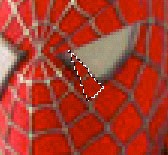
Copyright © 2016-2022 WWW.PSDEE.COM All Rights Reserved 版权归PSDEE教程网所有
本站所发布内容部分来自互联网,如有侵犯到您的权益烦请通知我们,我们会在3个工作日内删除相关内容
联系QQ:309062795 闽ICP备10004512号-4